En double-cliquant sur une affaire, l’environnement d’affaire s’ouvre:
1 Sur la gauche se trouvent des informations sur l’affaire courante.
2 Au milieu se trouve la liste de toutes les positions contenues dans l’affaire en cours.
3 Sur le côté droit, vous trouverez des informations sur la position actuellement sélectionnée.
4 Si la quantité est élevé, vous avez la possibilité de subdiviser les positions en plusieurs nouvelles positions. Celles-ci vous sont présentées dans la zone « Gestion des éléments ». Vous trouverez plus d’informations à ce sujet dans le chapitre « Gestion des éléments« .
5 La barre d’état vous indique le nombre total de positions dans l’affaire ainsi que le nombre de positions sélectionnées.
6 Dans le ruban (également appelé bandeau de menus ou ruban), vous trouverez toutes les fonctions dont vous avez besoin pour travailler sur votre affaire. Vous pouvez masquer le ruban à l’aide de l’icône en forme de flèche sur le côté droit afin de disposer de plus d’espace pour l’environnement de votre projet.
Afficher ou masquer des colonnes dans la liste des positions
- Cliquez avec le bouton droit de la souris sur la barre de titre de la liste de positions pour ouvrir le menu contextuel:
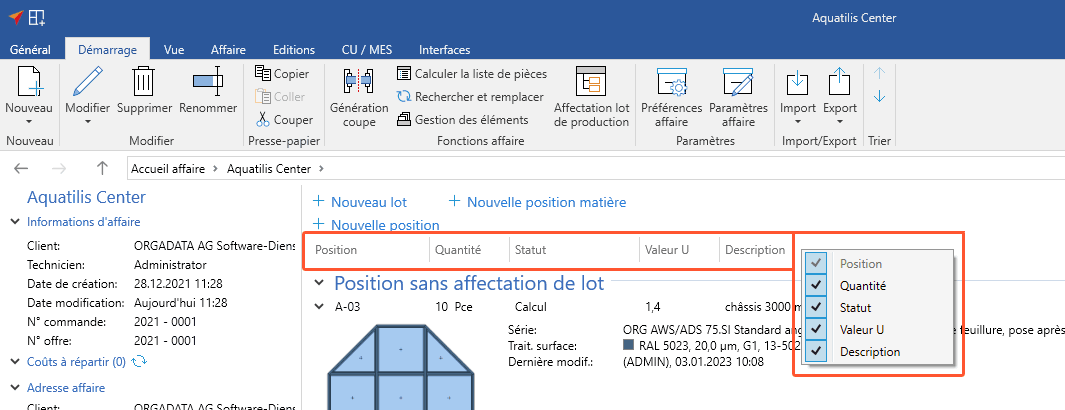
- Dans le menu contextuel, activez ou désactivez les colonnes correspondantes afin de les afficher ou de les masquer dans la liste des positions.
Modifier le numéro de position, la quantité et le statut
- Cliquez sur le numéro d’une position pour le modifier.
- Cliquez sur la quantité d’une position pour la modifier.
- Cliquez sur le statut d’une position pour le modifier.
Menu contextuel
- Cliquez avec le bouton droit de la souris sur une position pour ouvrir le menu contextuel. Toutes les fonctions disponibles pour la position y sont affichées:
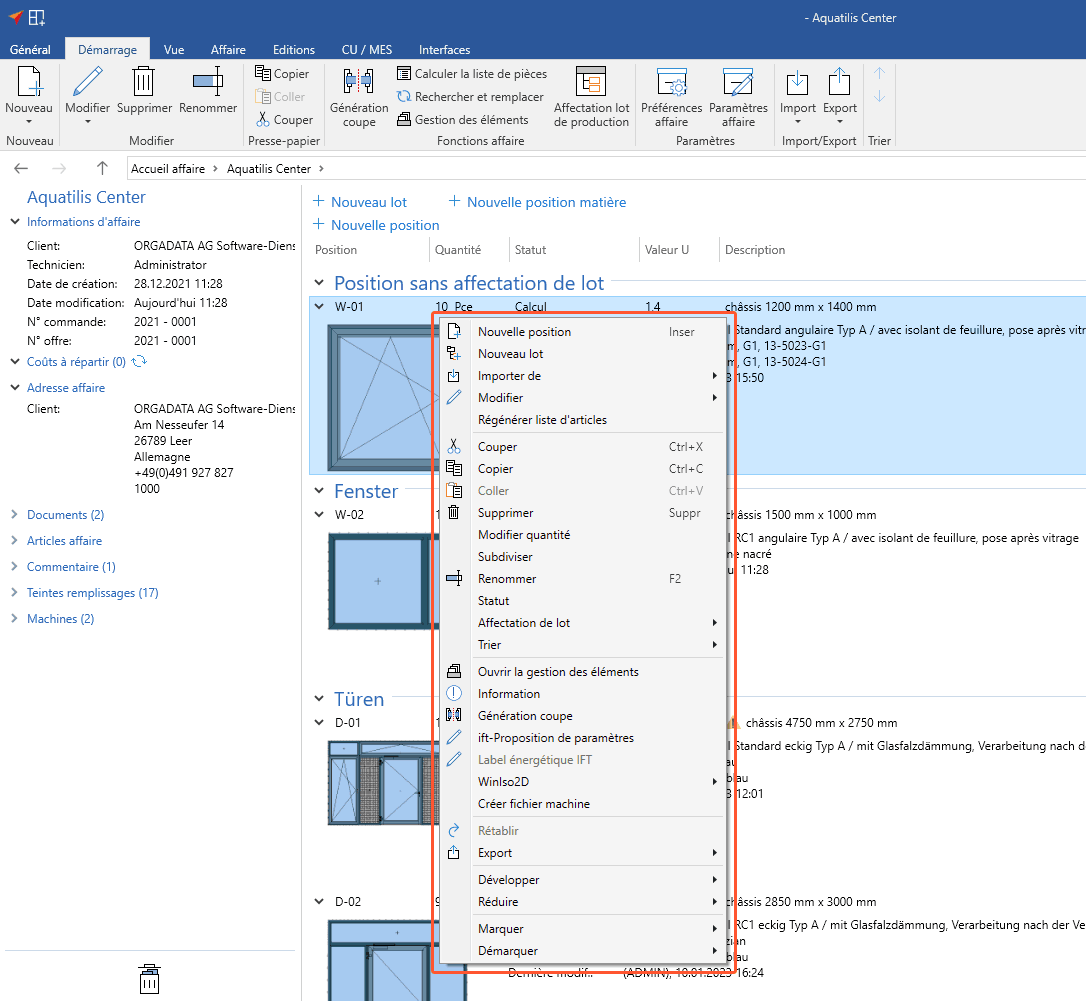
- A partir de la version 12.2 du programme, les accès directs suivants sont affichés dans le menu contextuel sous « Modifier »:
- Désignation modèle
- Description abrégée
- Traitement de surface
- Paramètres d’inertie
Copier des positions entre affaires
Les positions peuvent être copiées dans d’autres affaires.
- Sélectionnez une position.
- Ouvrez le menu contextuel avec le bouton droit de la souris et cliquez sur « Copier »:
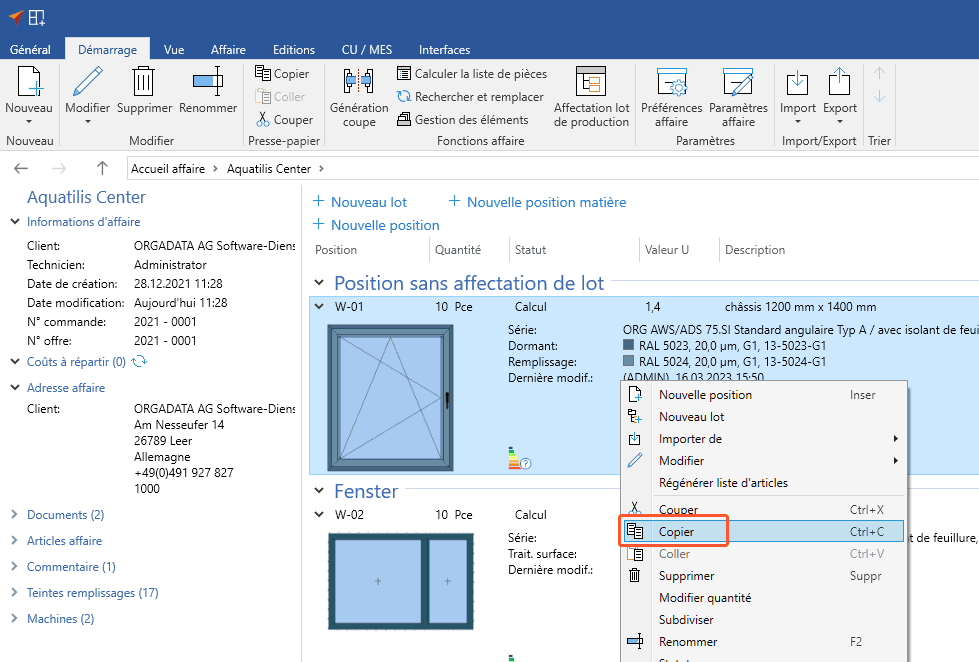
- Passez à l’affaire dans laquelle la position doit être insérée.
- Ouvrez le menu contextuel avec le bouton droit de la souris et cliquez sur « Coller ».
- Saisissez les informations relatives à la nouvelle position et confirmez en cliquant sur « OK ». La position copiée est créée à l’endroit choisi.

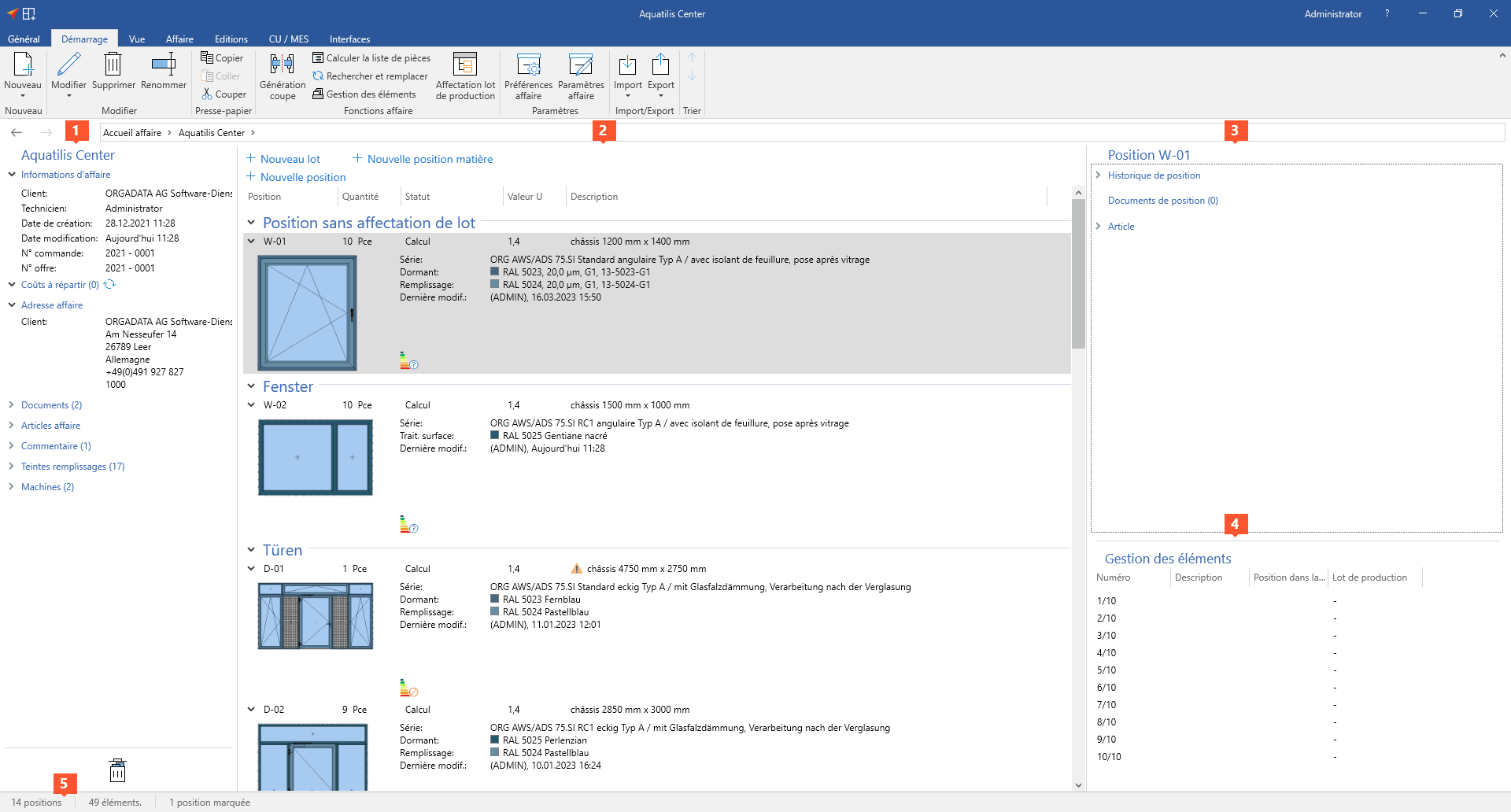
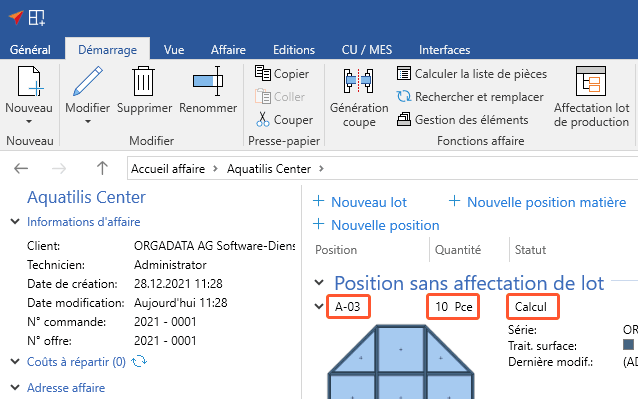
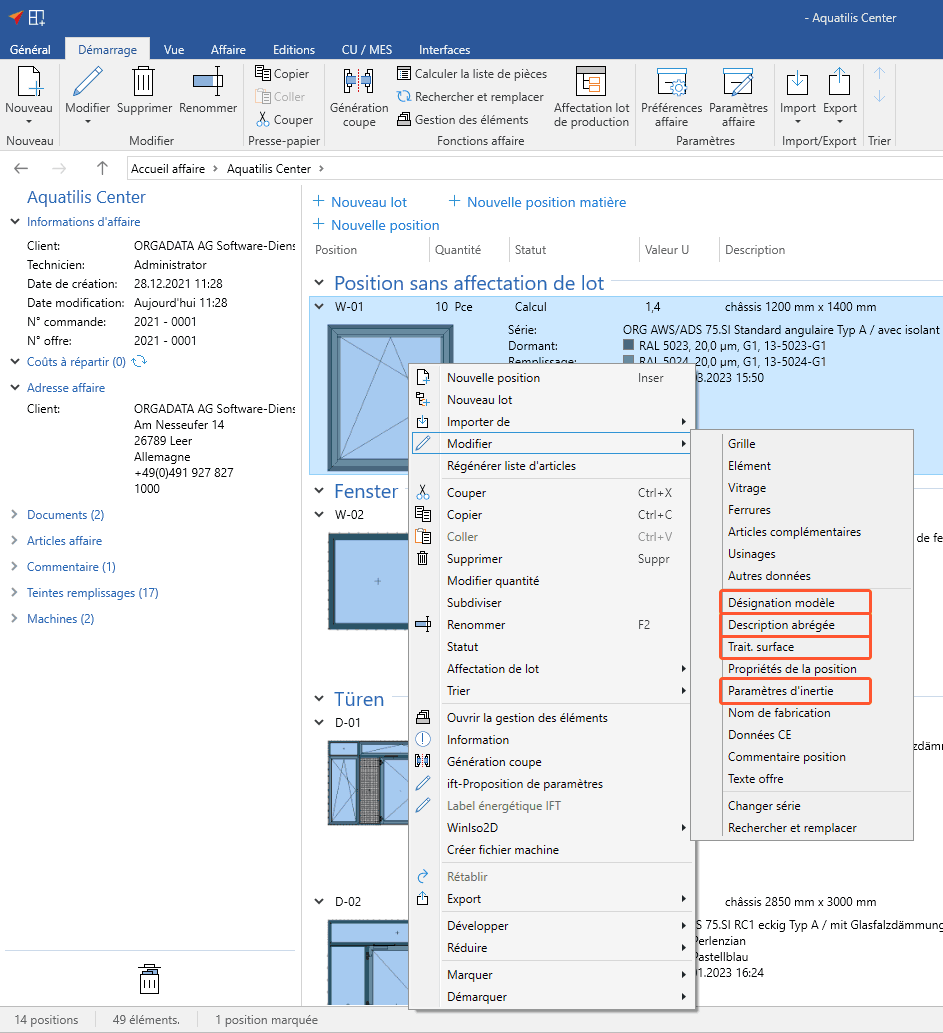

 Deutsch
Deutsch English (UK)
English (UK) Español
Español Français
Français Italiano
Italiano Nederlands
Nederlands Polski
Polski Čeština
Čeština Ελληνικά
Ελληνικά